Как да преименувате слой в Photoshop CS5
Можете да използвате слоеве във Photoshop CS5, за да поставите различни елементи на изображение на отделни слоеве. Това ви осигурява известна гъвкавост по отношение на начина, по който стилизирате или редактирате тези елементи, тъй като действията, извършвани върху отделен слой, няма да повлияят на елементите на други слоеве.
Но като добавите нови слоеве към изображението си, ще откриете, че може да стане трудно да определите какво съдържа всеки слой. Това може да доведе до някакво безсилие, при което да скриете слоевете, за да видите какво има върху тях. За щастие Photoshop има начин да избегнете това объркване, като добавите персонализирани имена към различните слоеве в изображението си. Нашето ръководство по-долу ще ви покаже как да назовите слоеве сами и да избегнете проблемите, които възникват от неясните и безполезни имена на слоевете по подразбиране.
Преименуване на слой на Photoshop
Стъпките в тази статия ще променят името на слой, както е показано на панела Слоеве. Можете да използвате всяко име, което искате, но моята типична практика е да използвате общо описание на обекта или елемента, който е на този слой.
Стъпка 1: Отворете файла Photoshop, съдържащ слоя, който искате да преименувате.
Стъпка 2: Щракнете върху слоя за преименуване от панела Слоеве . Ако не виждате панела Слоеве, натиснете F7 на клавиатурата си.

Стъпка 3: Щракнете върху слой в горната част на прозореца, след което щракнете върху опцията Свойства на слоя .
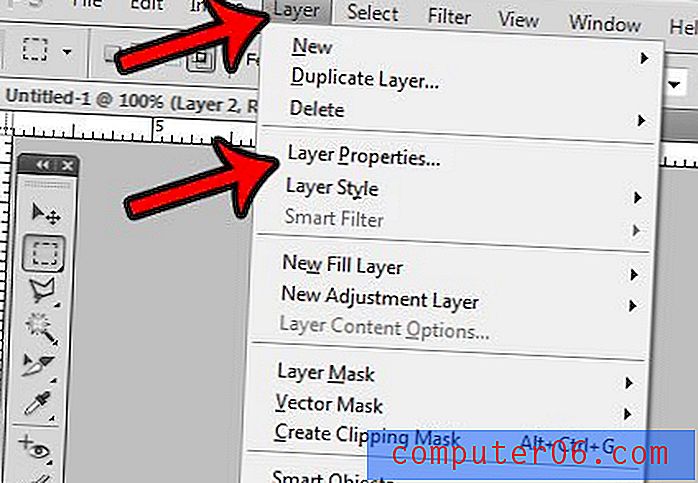
Стъпка 4: Щракнете вътре в полето Име, изтрийте името на текущия слой, след което въведете новото име, което искате да използвате за слоя. След това можете да щракнете върху бутона OK, за да завършите преименуването.
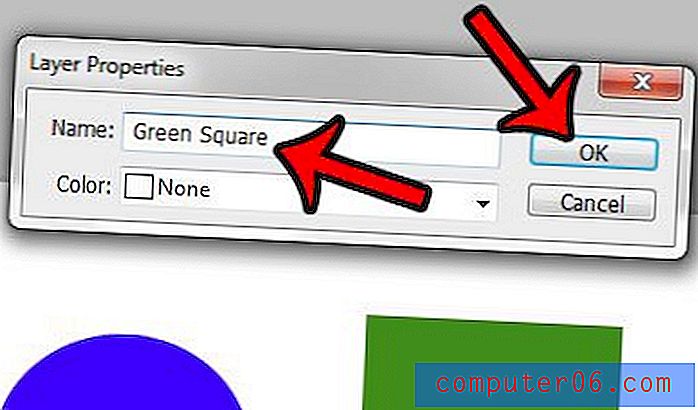
Имате ли слой във вашия Photoshop файл, който съдържа елемент, който искате да центрирате? Това е особено полезно, когато добавяте текст към дизайн. Щракнете тук, за да научите как можете автоматично да нанесете Photoshop слой върху платното.



